Zabezpieczenie systemu Windows 10 za pomocą wyspecjalizowanego rozwiązania antywirusowego innej firmy jest więcej niż zalecane, ale gdy te programy zabezpieczające zakłócają wbudowaną funkcjonalność aplikacji osobistych, należy znaleźć najlepszy sposób rozwiązania konfliktu oprogramowania. Celem jest naprawienie problemów spowodowanych przez funkcje bezpieczeństwa bez wyłączania samego silnika bezpieczeństwa.
W tej kwestii możemy wprowadzić do naszej debaty przykład iTunes. Najwyraźniej użytkownicy zgłaszali, że niektóre programy antywirusowe blokują iTunes, co oznacza, że oprogramowanie Apple jest postrzegane jako potencjalne naruszenie bezpieczeństwa.
Cóż, wszyscy wiemy, że możemy bezpiecznie korzystać z iTunes na naszych urządzeniach z systemem Windows 10, więc mamy do czynienia z fałszywie dodatnim alarmem zapory lub błędną interpretacją zapory.
Program antywirusowy blokujący iTunes: co zrobić najpierw
W każdym razie, zanim pospiesznie wyciągniesz wnioski, musisz upewnić się, że iTunes jest rzeczywiście zablokowany przez Twój program antywirusowy, ponieważ w środku tej sytuacji może być inny problem.
Dlatego pierwszą rzeczą, którą powinieneś zrobić, jest tymczasowe wyłączenie ochrony Firewall (możesz również tymczasowo wyłączyć ochronę antywirusową).
Następnie zainicjuj ponowne uruchomienie systemu i uruchom iTunes. Jeśli oprogramowanie działa teraz bez problemów, oznacza to, że zostało wcześniej zablokowane przez Twoje rozwiązanie zabezpieczające; w przeciwnym razie powinieneś poszukać odpowiedzi gdzie indziej.
Włącz ponownie ochronę bezpieczeństwa. Następnie wykonaj kolejne kroki rozwiązywania problemów i dowiedz się, jak dodać wyjątek zapory sieciowej dla iTunes - w ten sposób możesz włączyć pełną funkcjonalność iTunes, nadal korzystając z oprogramowania antywirusowego. Uwaga: poniższe kroki zostały wyjaśnione dla najpopularniejszych platform antywirusowych, które są obecnie dostępne dla systemu Windows 10.
Jak naprawić program antywirusowy, blokuje iTunes
- Bitdefender
- Kaspersky
- Norton
- Avira
- ŚR
- Avast
- Windows Defender
1. Bitdefender
- Uruchom główny interfejs użytkownika Bitdefender na swoim komputerze.
- Uzyskać dostęp do Ochrona pole z lewego paska bocznego.
- Kliknij na Wyświetl funkcje połączyć.
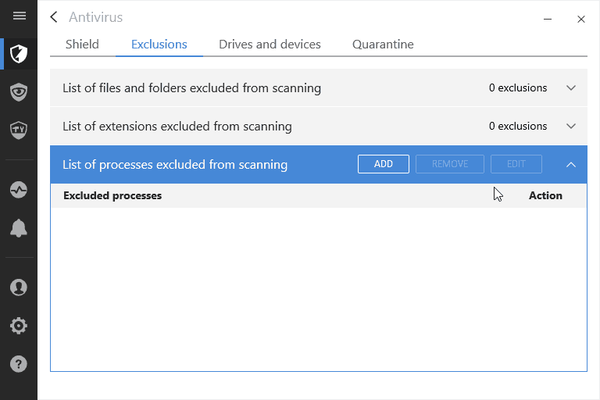
- Dostęp do funkcji zapory można uzyskać z poziomu ustawień - więc w prawym górnym rogu kliknij ikonę Ustawienia.
- Z Zapory przejdź do Zasady patka.
- Tam zostaną wyświetlone programy, które mają już utworzone reguły.
- Aby dodać nową regułę dla iTunes lub innego powiązanego oprogramowania Apple, musisz kliknąć Dodaj regułę.
- Po wyświetleniu monitu wprowadź plik wykonywalny .exe i zapisz zmiany.
- To powinno być wszystko; teraz iTunes powinien działać bez dalszych problemów.
- Przeczytaj także: Recenzja: Bitdefender Total Security 2018, najlepszy program antywirusowy na komputer z systemem Windows
2. Kaspersky
- Kliknij prawym przyciskiem myszy ikonę Kaspersky znajdującą się na pasku zadań.
- Na wyświetlonej liście kliknij Ustawienia.
- Zostanie wyświetlone okno Kaspersky Settings.
- Stamtąd dostęp Zagrożenia i wykluczenia.
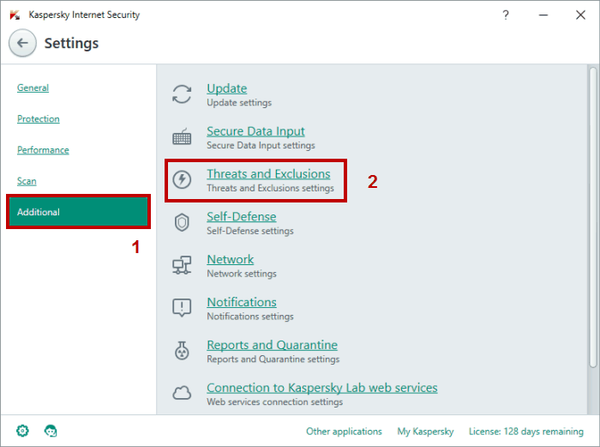
- W polu Wykluczenia kliknij Ustawienia.
- Wybierz przycisk Dodaj i postępuj zgodnie z instrukcjami wyświetlanymi na ekranie, aby wybrać i ustawić iTunes jako nową regułę zapory.
3. Norton
- Otwórz silnik antywirusowy Norton na urządzeniu z systemem Windows 10.
- W prawym górnym rogu tego okna kliknij Ustawienia.
- Z okna Ustawienia przejdź do Inteligentna zapora pole.
- W ramach dostępu do Smart Firewall Kontrola programu - Kliknij Skonfiguruj.
- Zostanie wyświetlona lista opcji; wybierz Dodaj.
- Wyszukaj plik wykonywalny iTunes.
- Dodaj ten plik do listy wykluczeń.
- Zapisz zmiany i to wszystko.
4. Avira
- Na pasku zadań kliknij ikonę Avira.
- Następnie w głównym oknie Aviry kliknij Dodatki a następnie przejdź do Konfiguracja.
- W lewym okienku kliknij dwukrotnie ikonę ochrona internetowa.
- Rozszerz zaporę systemu Windows, a następnie profile sieciowe.
- Odebrać Zasady stosowania i skonfiguruj nową regułę dla klienta iTunes.
- Zapisz zmiany i uruchom ponownie system Windows 10.
- Teraz powinieneś móc z powodzeniem korzystać z iTunes na swoim urządzeniu.
- RÓWNIEŻ PRZECZYTAJ: iTunes nie rozpoznaje iPhone'a w systemie Windows 10 [poprawka]
5. ŚR
- Kliknij dwukrotnie ikonę AVG znajdującą się na pulpicie.
- W głównym oknie AVG kliknij Menu i dostęp Ustawienia.
- W Ustawieniach kliknij składniki - to pole znajduje się w lewym panelu okna głównego.
- Znajdź plik Osłona pilnika wpis (powinien być pierwszy) i kliknij Dostosuj.
- Następnie wybierz plik Wyjątki i przeglądaj plik wykonywalny iTunes.
- Kliknij Dodaj na końcu i zapisz wszystko.
- Uruchom ponownie komputer i sprawdź działanie iTunes.
6. Avast
- Musisz uruchomić Avast na swoim komputerze.
- Uzyskaj dostęp do informacji ogólnych Ustawienia.
- W lewym okienku kliknij plik Generał patka.
- W głównym panelu przewiń w dół, aż znajdziesz plik Wyłączenia pole.
- Tam dodaj plik wykonywalny iTunes w sekcji „Ścieżki plików”.
- Teraz Avast zostanie wykluczony z przyszłych skanowań antywirusowych, więc powinien pomyślnie działać bez innych problemów.
7. Windows Defender
Jeśli korzystasz z domyślnego rozwiązania zabezpieczającego firmy Microsoft, wykonaj następujące czynności:
- Otwórz program Windows Defender: kliknij ikonę wyszukiwania systemu Windows (jego ikona Cortana) iw polu wyszukiwania wprowadź Windows Defender.
- W interfejsie użytkownika programu antywirusowego wybierz pole Ochrona przed wirusami i zagrożeniami.
- Następnie przejdź do ustawień ochrony przed wirusami i zagrożeniami.
- Wybierz Dodaj lub usuń wykluczenia.
- Podnieś Dodaj wykluczenie i postępuj zgodnie z instrukcjami wyświetlanymi na ekranie, aby umieścić aplikacje iTunes na liście wykluczeń.
Dodatkowo zezwól na dostęp do iTunes z wbudowanej zapory:
- Kliknij prawym przyciskiem myszy ikonę Start systemu Windows.
- Z wyświetlonej listy kliknij Panel sterowania.
- W Panelu sterowania przejdź do kategorii, a następnie kliknij System i zabezpieczenia.
- W lewym okienku wybierz Zapora systemu Windows.
- Kliknij łącze Zezwalaj aplikacji lub funkcji za pośrednictwem Zapory systemu Windows.
- Wybierz opcję Zmień ustawienia i postępuj zgodnie z innymi instrukcjami wyświetlanymi na ekranie, aby dodać iTunes do listy wykluczeń zapory.
Wnioski
W ten sposób możesz dodać regułę zapory sieciowej dla iTunes dla kilku programów antywirusowych, które są używane na co dzień w systemie Windows 10. ja
Jeśli Twoje urządzenie działa na innej platformie bezpieczeństwa, spróbuj znaleźć podobne ustawienia, aby ponownie włączyć funkcję iTunes.
Jeśli nie możesz naprawić tej usterki zabezpieczeń, spróbuj szczegółowo opisać problem w polu komentarzy dostępnym poniżej. Na podstawie tych informacji spróbujemy następnie znaleźć dla Ciebie idealne rozwiązania w zakresie rozwiązywania problemów. Ciesz się i bądź blisko dalszych samouczków oraz porad i wskazówek dotyczących systemu Windows 10.
Uwaga redaktora: Ten post został pierwotnie opublikowany w grudniu 2017 roku i od tego czasu został całkowicie odnowiony i zaktualizowany pod kątem świeżości, dokładności i wszechstronności.
POWIĄZANE HISTORIE DO SPRAWDZENIA:
- Jak naprawić błąd 126 „iTunes nie został poprawnie zainstalowany” w systemie Windows 10
- 8 najlepszych alternatyw iTunes dla użytkowników systemu Windows 10
- iTunes ulega awarii w systemie Windows 8.1, 10 dla użytkowników
- antywirus
- itunes
 Friendoffriends
Friendoffriends


![Wszystkie problemy rozwiązane przez pakiet zbiorczy aktualizacji systemu Windows [maj 2014]](https://friend-of-friends.com/storage/img/images/all-the-issues-fixed-by-windows-update-rollup-[may-2014].jpg)
